销售人员怎么使用钉钉?销售是实现企业经营目标的重要环节,想要让企业达到销售目标,可以将销售业务过程拆解成三个环节,分别是定目标、盯过程、拿结果,下面就给大家奉上详细的钉钉销售人员使用教程,一起来了解一下吧!
团队目标需要做进一步拆解,将可量化团队目标层层拆解到个人目标,然后制定行动计划以推动完成。销售团队的目标一旦确定,就要坚决落地执行。可以使用钉钉表格,帮助团队快速完成目标拆解目标,制定作战计划,并及时跟进完成情况,鞭策团队成员向目标靠近。
1、单元格锁定,让敏感的客户信息得到安全保障
在销售团队日常工作中,客户管理与维护是一项重要且持续进行的工作内容,对客户信息情况进行汇总整理,并制定不同的策略和战术的制定。客户信息及销售策略得到安全保护就显得特别重要。通过使用钉钉表格「单元格锁定」功能,客户信息在团队内部进行共享时,可以轻松将重要信息“隐藏”起来,避免客户信息泄漏,保障安全性。
2、权限管控,做好销售团队客户数字化档案安全管理
客户管理对于销售团队极其重要,但销售员工流动性高,容易出现带走客户信息的情况。当销售团队出现成员异动,如果销售档案、客户资料不能够及时做好交接与存档,容易造成前期投入打水漂、后续商机转化被搁置等情况。因此,客户档案的安全管理尤为重要。
通过使用钉钉文档团队空间,建立客户的数字化档案,销售员工离职,所属客户资料将自动移交团队其他成员或者主官,将客户资料信息有效保存在团队内部,顺利交接到其他成员,避免客户信息和资料流失。
搭建销售团队知识库
知识库权限设置管理后台
支持添加/修改/移除团队空间成员权限
1、知识库,帮助团队建立「销售弹药库」
通过钉钉文档团队空间为销售人员搭建弹药库,将所需的产品介绍、价值梳理、竞品对比分析、合作案例等全部整合,让销售在客户面前更加有的放矢,让客户更好地了解企业、了解产品,帮助最后拿下业务。
2、填表视图,帮助销售提升数据收集与整理效率
销售人员经常在外出差,当遇到处理数据,填报表格的时候,手机操作表格容易填错数据。这时可以使用钉钉表格「填表视图」功能,在手机上轻松准确完成数据填写操作。在这种模式下,能高效填写数据、不易填错,同时支持多人同时填报信息,省去汇总环节;固定格式,数据一目了然。
《钉钉》怎么设置审批人,在钉钉发起审批的时候,我们可以看到审批人等相关信息,那么这个审批人怎么设置的呢,跟随小编一起来看看吧。
1、管理员在手机钉钉点击工作台,再点击OA审批。
2、在设置界面点击管理审批单,点击对应审批单模板,再点击流程设置。
3、点击条件流程,再点击审批人可按照指定人/发起人的主管/角色/班主任来设置审批人(审批人为指定人时最多可以设置20人)。
钉钉网课如何签到打卡 钉钉网课直播进行签到方法,很多用户在使用钉钉时不知道怎么签到打卡,下面就来一起看看吧。
1、打开软件,在首页界面中选择需要发起课前签到的班级群,点击进入班级群聊。
2、点击进入群聊界面后,点击界面右下方的“在线课堂”选项,会进入班级在线课堂界面。
3、在班级在线课堂界面中,找到“发起课前签到”选项,点击选项右边的“立即发起”,就能够开始发布课前签到了。
4、点击“立即发起”之后会进入课程签到界面,设置好签到说明和签到结束时间,点击下方的“开始签到”选项就成功发起课前签到了。
5、回到群聊界面,就可以看到刚刚发布的签到消息了。
6、点击签到信息就会进入签到统计界面,可以看到班级群中具体的签到情况了。
以上就是带来的钉钉网课如何签到打卡 钉钉网课直播进行签到方法的介绍了,关注我们,给你带来更多有趣的手机软件和更好玩的手机游戏。
1、首先,我们建议大家在视频会议时选择“通用模式”(课堂模式方法见下面第四步)。如下图所示:
2、然后,我们在视频会议界面中,点击右下角的“设置”。如下图所示:
3、接下来,我们还需要点击“虚拟配景Beta”, 选择对应的背景即可。如下图所示:
4、如果大家在视频会议时选择的是“课堂模式”/群直播选择的是“课堂模式”/在线课堂:
平台:
类型:网络通讯
版本:vv6.3.7安卓版
大小:156.14MB
更新:2024-07-22
网络通讯
42.70MB
媒体音乐
34.24MB
时尚购物
34.09MB
金融理财
46.43MB
小说阅读
69.30MB
成长教育
111.39MB
住宿驿站
27.77MB
41.54MB
摄影美学
41.66MB
棋牌扑克
211.83MB
角色扮演
268.20MB
休闲益智
45.91MB
145.30MB
73.84MB
141.71MB
传奇三国
201.42MB
85.64MB
战争塔防
68.28MB
渝ICP备20008086号-39 违法和不良信息举报/未成年人举报:linglingyihcn@163.com
CopyRight©2003-2018 违法和不良信息举报(12377) All Right Reserved
《钉钉》销售人员使用指南:轻松掌握销售利器!
销售人员怎么使用钉钉?销售是实现企业经营目标的重要环节,想要让企业达到销售目标,可以将销售业务过程拆解成三个环节,分别是定目标、盯过程、拿结果,下面就给大家奉上详细的钉钉销售人员使用教程,一起来了解一下吧!
定目标:让团队目标清晰且一致
团队目标需要做进一步拆解,将可量化团队目标层层拆解到个人目标,然后制定行动计划以推动完成。销售团队的目标一旦确定,就要坚决落地执行。可以使用钉钉表格,帮助团队快速完成目标拆解目标,制定作战计划,并及时跟进完成情况,鞭策团队成员向目标靠近。
盯过程:用数字化手段赋能过程管理
1、单元格锁定,让敏感的客户信息得到安全保障
在销售团队日常工作中,客户管理与维护是一项重要且持续进行的工作内容,对客户信息情况进行汇总整理,并制定不同的策略和战术的制定。客户信息及销售策略得到安全保护就显得特别重要。通过使用钉钉表格「单元格锁定」功能,客户信息在团队内部进行共享时,可以轻松将重要信息“隐藏”起来,避免客户信息泄漏,保障安全性。
2、权限管控,做好销售团队客户数字化档案安全管理
客户管理对于销售团队极其重要,但销售员工流动性高,容易出现带走客户信息的情况。当销售团队出现成员异动,如果销售档案、客户资料不能够及时做好交接与存档,容易造成前期投入打水漂、后续商机转化被搁置等情况。因此,客户档案的安全管理尤为重要。
通过使用钉钉文档团队空间,建立客户的数字化档案,销售员工离职,所属客户资料将自动移交团队其他成员或者主官,将客户资料信息有效保存在团队内部,顺利交接到其他成员,避免客户信息和资料流失。
搭建销售团队知识库
知识库权限设置管理后台
支持添加/修改/移除团队空间成员权限
拿结果:帮助销售更好地取得胜利
1、知识库,帮助团队建立「销售弹药库」
通过钉钉文档团队空间为销售人员搭建弹药库,将所需的产品介绍、价值梳理、竞品对比分析、合作案例等全部整合,让销售在客户面前更加有的放矢,让客户更好地了解企业、了解产品,帮助最后拿下业务。
2、填表视图,帮助销售提升数据收集与整理效率
销售人员经常在外出差,当遇到处理数据,填报表格的时候,手机操作表格容易填错数据。这时可以使用钉钉表格「填表视图」功能,在手机上轻松准确完成数据填写操作。在这种模式下,能高效填写数据、不易填错,同时支持多人同时填报信息,省去汇总环节;固定格式,数据一目了然。
《钉钉》怎么设置审批人
《钉钉》怎么设置审批人,在钉钉发起审批的时候,我们可以看到审批人等相关信息,那么这个审批人怎么设置的呢,跟随小编一起来看看吧。
审批人设置方法:
1、管理员在手机钉钉点击工作台,再点击OA审批。
2、在设置界面点击管理审批单,点击对应审批单模板,再点击流程设置。
3、点击条件流程,再点击审批人可按照指定人/发起人的主管/角色/班主任来设置审批人(审批人为指定人时最多可以设置20人)。
钉钉网课如何签到打卡 钉钉网课直播进行签到方法
钉钉网课如何签到打卡 钉钉网课直播进行签到方法,很多用户在使用钉钉时不知道怎么签到打卡,下面就来一起看看吧。
1、打开软件,在首页界面中选择需要发起课前签到的班级群,点击进入班级群聊。
2、点击进入群聊界面后,点击界面右下方的“在线课堂”选项,会进入班级在线课堂界面。
3、在班级在线课堂界面中,找到“发起课前签到”选项,点击选项右边的“立即发起”,就能够开始发布课前签到了。
4、点击“立即发起”之后会进入课程签到界面,设置好签到说明和签到结束时间,点击下方的“开始签到”选项就成功发起课前签到了。
5、回到群聊界面,就可以看到刚刚发布的签到消息了。
6、点击签到信息就会进入签到统计界面,可以看到班级群中具体的签到情况了。
以上就是带来的钉钉网课如何签到打卡 钉钉网课直播进行签到方法的介绍了,关注我们,给你带来更多有趣的手机软件和更好玩的手机游戏。
钉钉虚拟背景怎么设置 钉钉设置虚拟背景设置步骤2022最新
钉钉虚拟背景怎么设置 钉钉设置虚拟背景设置步骤2022最新,具体是怎么操作的呢,很多网友都不清楚,下面不妨跟随小编去看看吧。1、首先,我们建议大家在视频会议时选择“通用模式”(课堂模式方法见下面第四步)。如下图所示:
2、然后,我们在视频会议界面中,点击右下角的“设置”。如下图所示:
3、接下来,我们还需要点击“虚拟配景Beta”, 选择对应的背景即可。如下图所示:
4、如果大家在视频会议时选择的是“课堂模式”/群直播选择的是“课堂模式”/在线课堂:
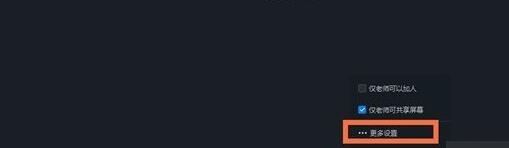
可通过【电脑钉钉】- 在【视频会议中】/【直播】/【在线课堂】-【右下角设置】-【更多设置】-【虚拟背景Beta】- 选择对应的背景即可。钉钉设置虚拟背景注意事项:
1、需要有摄像头才支持视频会议配景虚拟功能;
2、现在仅支持电脑端;不支持手机端
3、群直播仅课堂模式支持配景虚拟功能。
以上就是钉钉虚拟背景怎么设置 钉钉设置虚拟背景设置步骤2022最新的全部内容了,更多软件操作流程以及操作步骤,请关注。
平台:
类型:网络通讯
版本:vv6.3.7安卓版
大小:156.14MB
更新:2024-07-22
网络通讯
42.70MB
媒体音乐
34.24MB
时尚购物
34.09MB
金融理财
46.43MB
小说阅读
69.30MB
成长教育
111.39MB
住宿驿站
27.77MB
成长教育
41.54MB
摄影美学
41.66MB
棋牌扑克
211.83MB
角色扮演
268.20MB
休闲益智
45.91MB
棋牌扑克
145.30MB
休闲益智
73.84MB
角色扮演
141.71MB
传奇三国
201.42MB
棋牌扑克
85.64MB
战争塔防
68.28MB